Cómo eliminar una página de Facebook
Publicado: 2021-12-24La página de Facebook es un lugar para que su empresa ejecute campañas de publicidad o marketing en línea. Si lo usa bien, puede obtener fácilmente un aumento de las ventas y un alto compromiso con la marca desde una página de Facebook. Las páginas de Facebook también son beneficiosas para los fanáticos y los proyectos personales. Sin embargo, todavía habrá casos en los que necesite decir adiós y presionar el botón Eliminar.
Hoy, en esta publicación, le mostraremos instrucciones paso a paso para eliminar una página de Facebook en las versiones de escritorio y móvil.
¡Vamos a sumergirnos!
¿Cómo eliminar una página de Facebook en el escritorio?
Si está utilizando una PC o computadora portátil para eliminar una página de Facebook, siga los pasos a continuación para prepararse y deshacerse de su página de Facebook:
Paso 1: inicia sesión en Facebook
En primer lugar, debe visitar el sitio web de Facebook e iniciar sesión en su cuenta, que se establece como el objetivo de administración de su página de Facebook.
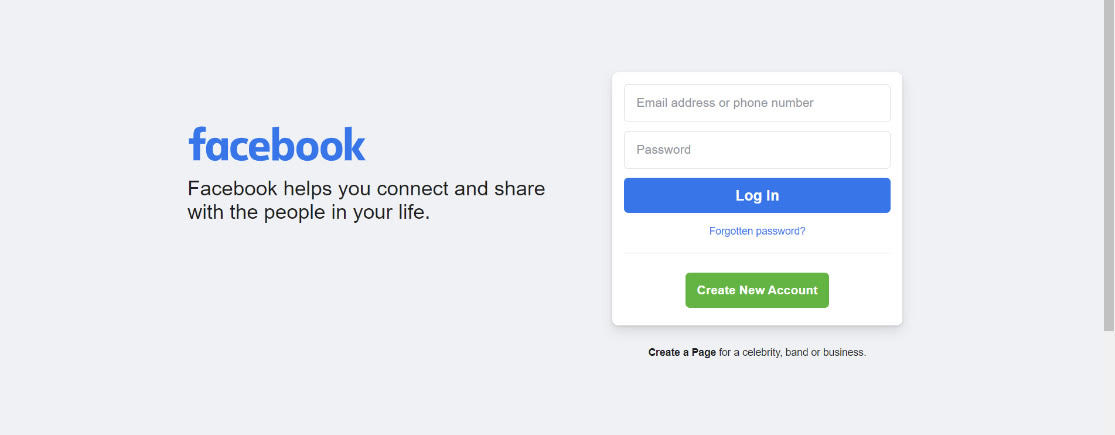
Paso 2: Ve a tus páginas de Facebook
Mira el menú que se encuentra en el lado izquierdo de la pantalla. Luego, haga clic en la opción Páginas que se encuentra debajo de la sección "Explorar".
Paso 3: elige la página de Facebook que deseas eliminar
Cuando aparezca la siguiente pantalla después de hacer clic en Páginas, verá cada una de sus páginas de Facebook. Ahora, hagamos clic en el nombre de la página que desea eliminar. Esta página de Facebook debe ser una que no haya estado funcionando durante muchos años.
Paso 4: elige la configuración
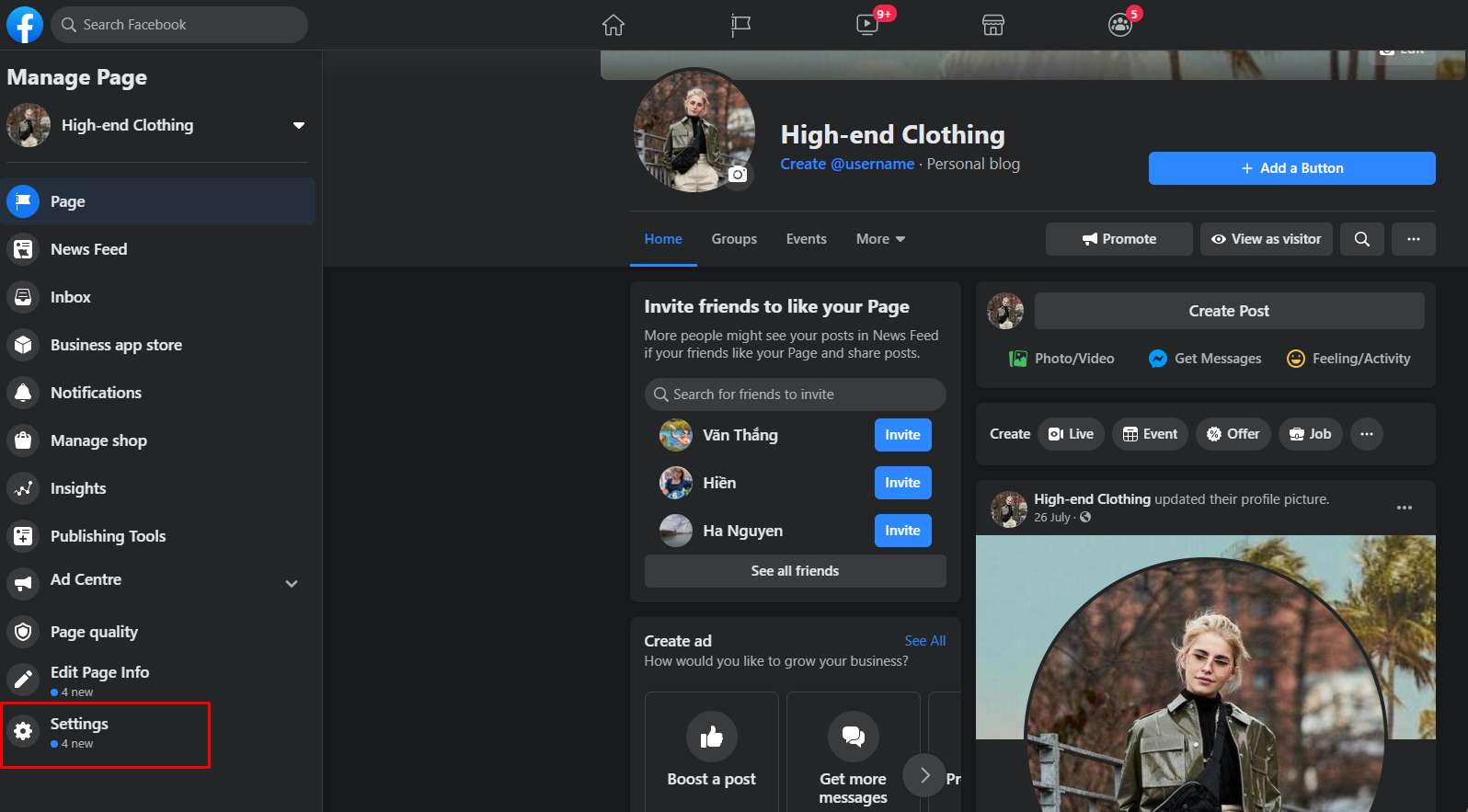
Después de elegir la página de Facebook que desea eliminar, haga clic en la opción Configuración en la esquina superior derecha.
Paso 5: elija la opción Editar en la fila que dice "Eliminar página"
Ahora verás muchas configuraciones de Facebook. Desplácese hasta la parte inferior de la página y busque la opción "Eliminar su página" en la última fila. Luego, haga clic en la sección Editar en esa fila.
Paso 6: elimina tu página de Facebook
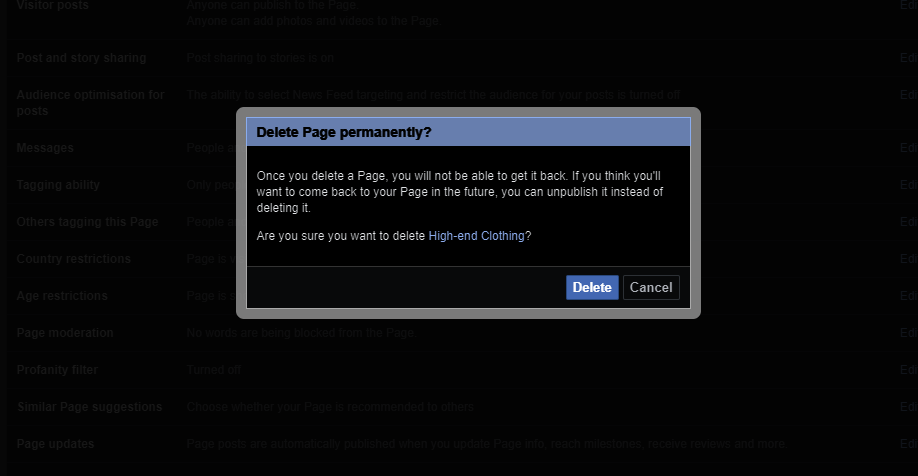
Luego, recibirás una notificación que te anuncia que tendrás 2 semanas para restaurar la página en caso de que cambies tu decisión. Si desea continuar y eliminar su página, debe hacer clic en “Eliminar
Paso 7: Haga clic en la opción "Eliminar página"
Una vez que haga clic en el botón Eliminar mencionado, Facebook mostrará otra ventana emergente que le preguntará si está seguro de que desea eliminar su página o no.
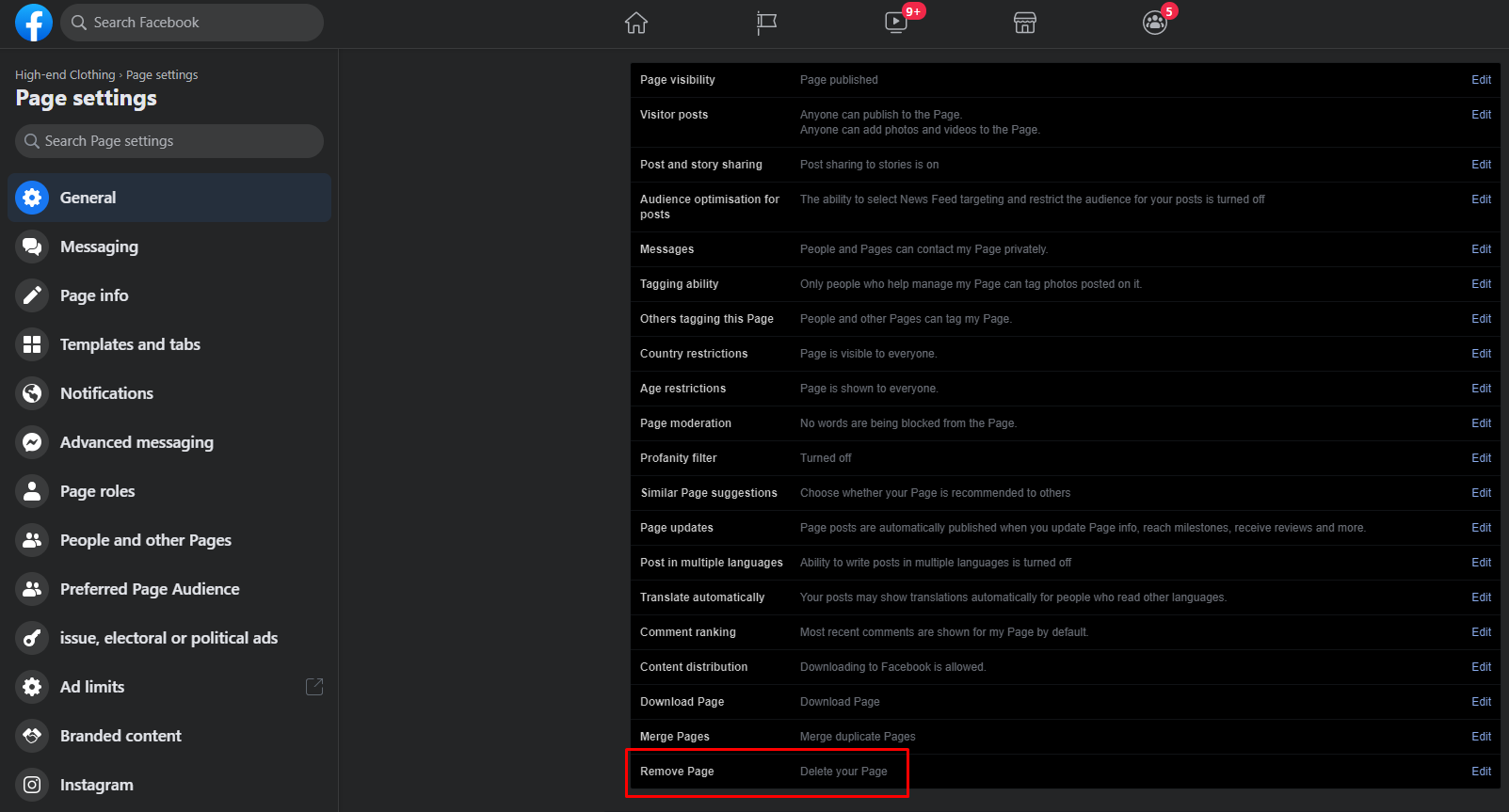
Si quieres, continúa y haz clic en el botón azul grande que dice "Eliminar página".
Aquí puede ver el cuadro que dice "Cancelar la publicación de esta página". Más adelante se explicará más información sobre este cuadro. Después de eliminar oficialmente su página de Facebook, encontrará una ventana emergente que confirma que la página ha sido eliminada. A continuación, haga clic en la opción Aceptar.
¿Cómo eliminar una página de Facebook en el móvil?
Entonces, ¿qué sucede si su escritorio no está disponible y tiene que eliminar su página de Facebook con su teléfono móvil?
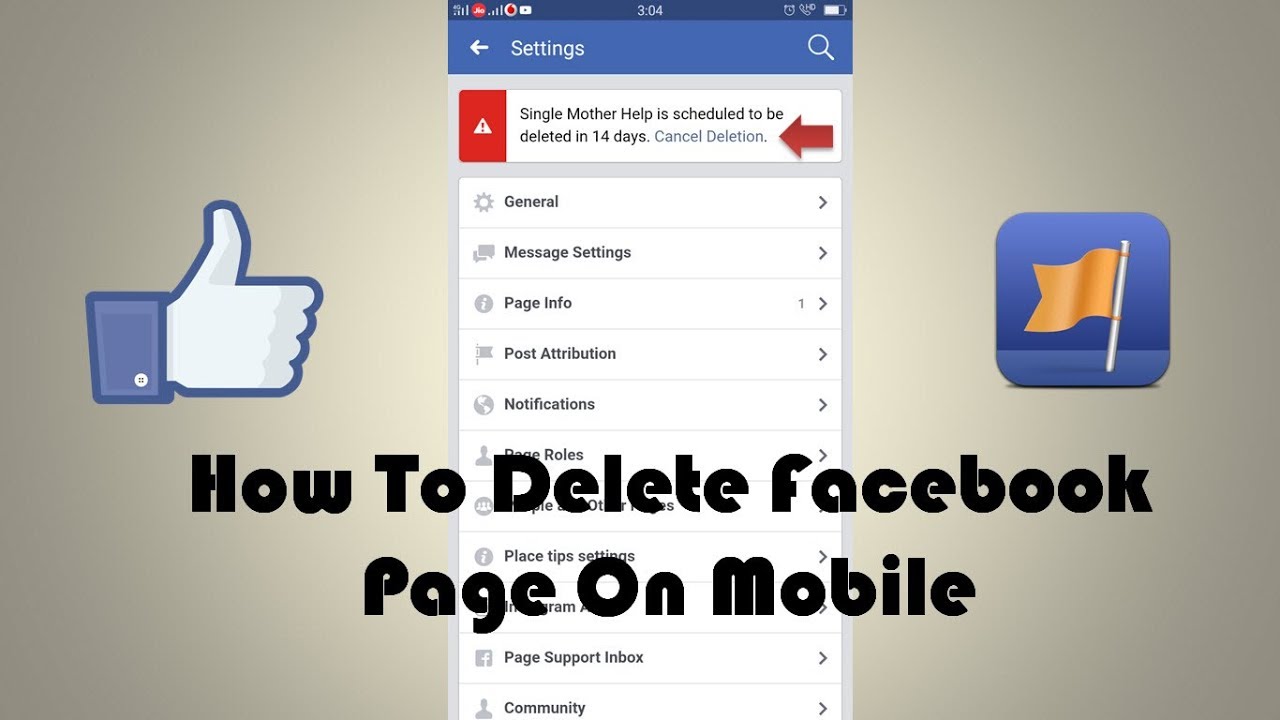
Paso 1: abre la aplicación de Facebook
En primer lugar, debe abrir la aplicación tocando el ícono de Facebook en la pantalla. También necesita iniciar sesión si no lo ha hecho antes.
Paso 2: haz clic en el menú de Facebook
Ahora, busque la sección de tres líneas que se encuentra en la esquina superior derecha de su pantalla. Luego, toca estas tres líneas para abrir tu menú de Facebook.
Paso 3: Ve a tus páginas de Facebook
Después de tocar para abrir el menú de Facebook, aparece con la opción Páginas, que es el ícono de la bandera amarilla. Sin embargo, la posición de la Página no está establecida, pero el orden de las mismas puede variar. Por lo tanto, debe desplazarse hacia abajo para encontrar ese icono.
Paso 4: Elija la página que desea eliminar
Encontrarás todas tus páginas de Facebook aquí. Tocamos la página que deseas eliminar. Si tiene tantas páginas y no puede ver la página que está buscando, simplemente toque Ver todo.
Paso 5: elige los tres puntos
Hagamos clic en la sección de tres puntos que se encuentra en la esquina superior derecha y al lado de la barra de búsqueda.
Tome nota esencial de que otra "sección de tres puntos" se encuentra junto al botón de página. El propósito de estos tres puntos es que los usuarios editen sus botones. Para eliminar una página de Facebook, debe tocar los puntos en la parte superior de la pantalla.
Paso 6: elija la opción Editar página
En el menú que aparece, elige "Editar página".
Paso 7: elija la sección Configuración
Ahora es el momento de ir a Configuración tocando la opción nombrada. Verá muchas áreas de su página de Facebook que puede cambiar en la pantalla de su teléfono.
Paso 8: toca la opción General
La primera opción para la configuración de su página de Facebook es General. Ahora toquemos esta opción.
Paso 9: Vaya a la sección Eliminar página
Una vez que elija la opción General, aparecerá la siguiente página. Deberá desplazarse hacia abajo hasta la sección titulada "Eliminar página".
Se le preguntará "Eliminar
Paso 10: Eliminar página en Facebook
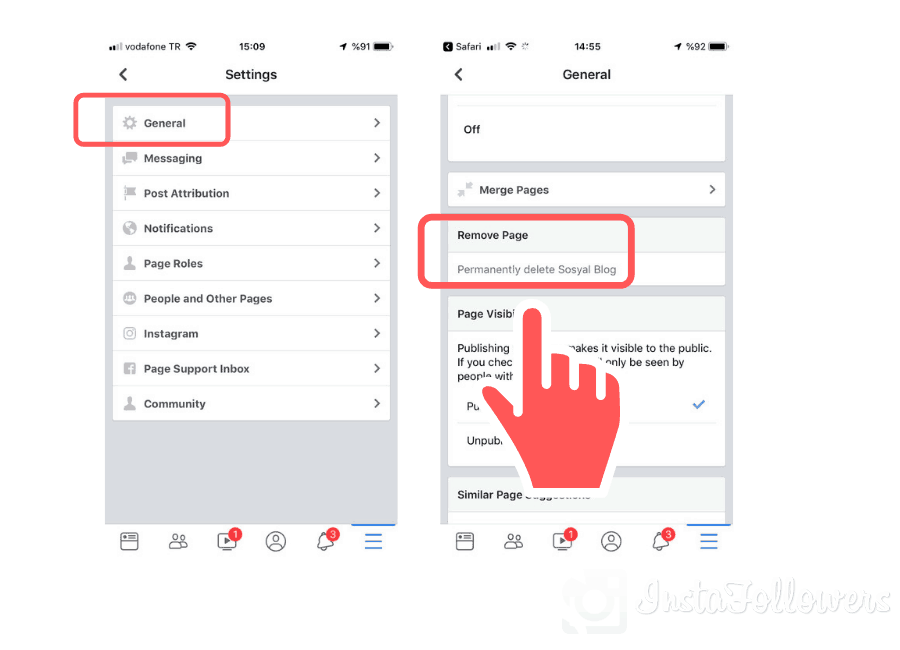
Verá que aparecen dos botones. Junto con ellos está la notificación que dice que solo tiene 14 días para restaurar las páginas eliminadas si cambia de opinión.
Para eliminar permanentemente tu página comercial de Facebook, haz clic en la azul que dice "Eliminar página".
Preguntas frecuentes sobre la eliminación de una página de Facebook
Ahora ya conoces todos los pasos de cómo eliminar una página de Facebook. Si todavía tiene preguntas sobre este tema o está confundido acerca de eliminar y anular la publicación de su página de Facebook, siga las preguntas comunes a continuación.

¿Por qué no puedo eliminar mi página de Facebook?
Si puede eliminar su página de Facebook, existe la posibilidad de que no tenga acceso de administrador. Tener acceso administrativo significa que el usuario es administrador de la página.
En caso de que sea totalmente administrador de la página pero aún no pueda eliminar su página de Facebook, es posible que otro administrador haya cancelado la eliminación de la página que realizó antes de que transcurrieran los 14 días.
Las cosas son diferentes si su página es parte de una cuenta de Facebook Business Manager (FBM) relacionada con una empresa matriz.
¿Cómo puedo convertirme en el administrador de la página de Facebook?
El administrador de la página de Facebook es quien crea la página. El administrador de la página también puede ser el que recibe la invitación para tener este estado.
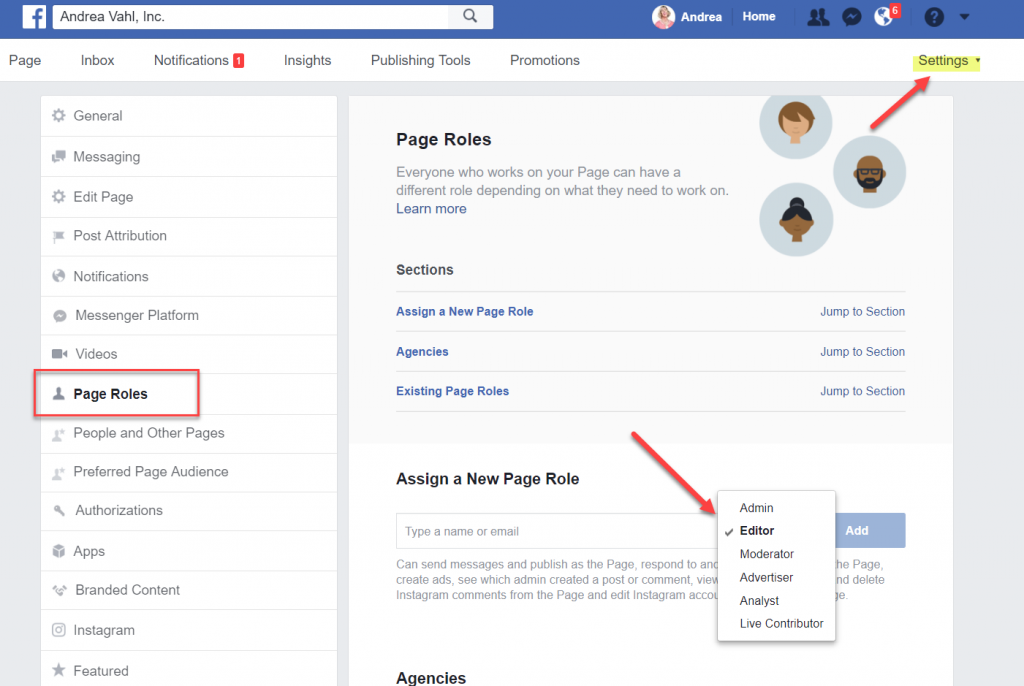
Por lo tanto, si crea la página, automáticamente es el administrador de la página. Si no lo hace, tiene que pedirle a cualquiera que le dé acceso. No es necesario que sea el creador de la página.
¿Cómo eliminar una página de Facebook cuando no soy administrador de la página?
Este caso ocurre cuando no puede conectarse con el administrador de la página. Por ejemplo, el que crea la página o aquellos que están configurados como administradores de la página ya no trabajan para su negocio. No puede encontrar sus perfiles individuales, no puede decirles que eliminen la página.
En esta situación, deberá informar la página a Facebook para que la elimine siguiendo la siguiente guía:
- Paso 1 : Vaya a la página que desea eliminar
- Paso 2 : haga clic en la sección de tres puntos que se encuentra debajo de la foto de portada de la página de Facebook
- Paso 3 : haga clic en la opción de la página Informe
- Paso 4 : escriba las razones detalladas por las que se debe eliminar la página
Este proceso tomará tiempo ya que Facebook tiene que considerar y decidir si cumple con su solicitud o no.
¿Qué sucederá si elimino una página comercial de Facebook?
Eliminar una página de Facebook significa que nadie verá ni encontrará la página. Todos los datos y el contenido se perderán para siempre.
Por lo tanto, Facebook te da 14 días para restaurar la página en caso de que cambies de opinión. Después de 2 semanas, recibirá un pedido para confirmar si desea eliminarlo de forma permanente.
Si decide deshacerse de la página de forma permanente, ya no encontrará ni verá el contenido creado, los Me gusta de la página, los comentarios, las interacciones, las revisiones o los datos de análisis.
¿Qué pasa si solo quiero ocultar mi página del público?
Si no desea perder todos sus datos en su página comercial de Facebook pero aún desea ocultarla del público, puede optar por anular la publicación de la página. Los seguidores o aquellos a los que les gusta tu página ya no verán ni encontrarán tu página de Facebook.
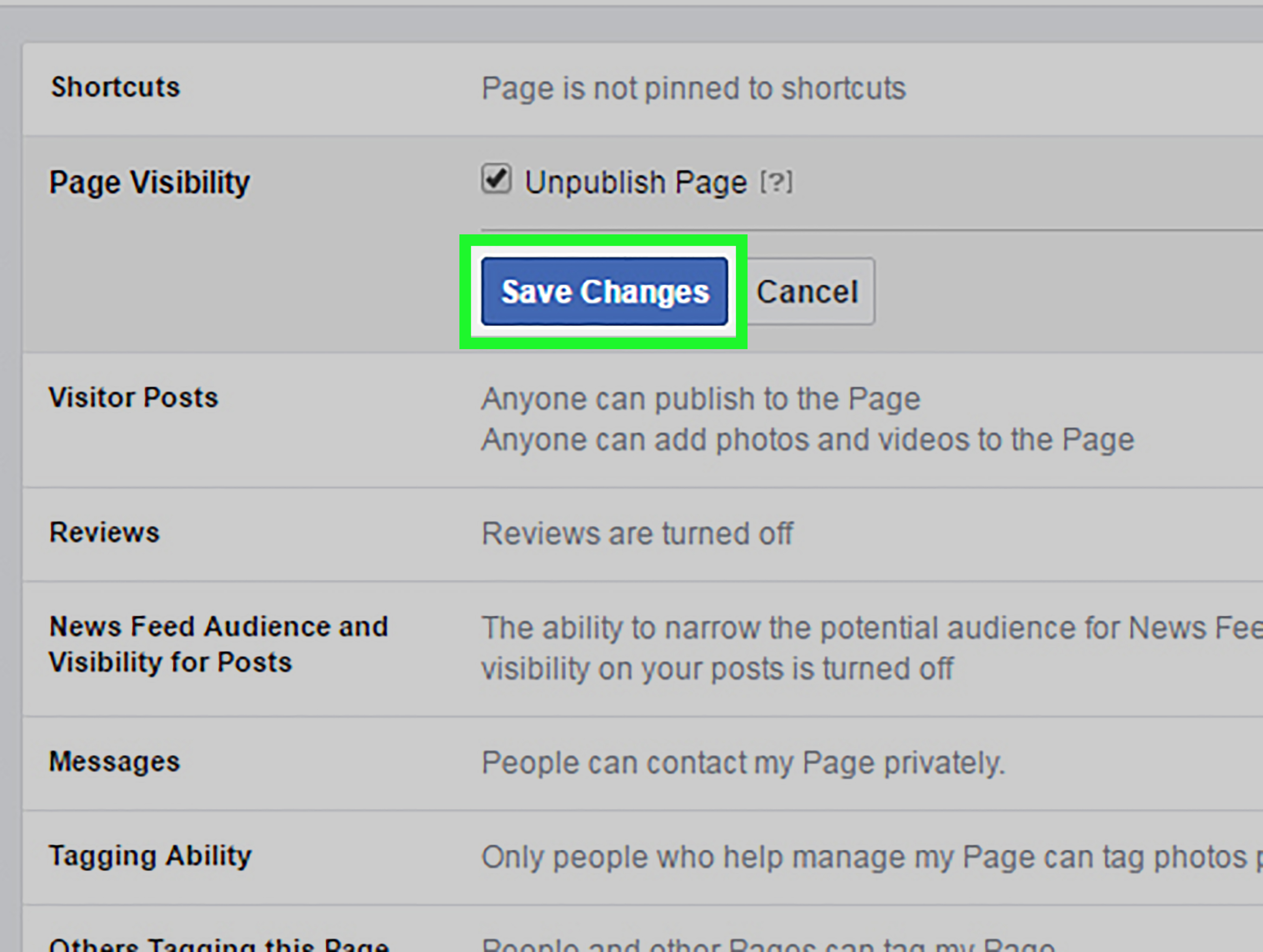
Nuevamente, debe ser administrador de la página para anular la publicación de la página. Después de hacer clic en para cancelar la publicación de su página, solo aquellos que administran la página pueden ver las páginas no publicadas. Solo cuando lo vuelvas a publicar será visible para el público.
¿Qué sucede si cambio de opinión después de 14 días de eliminar mi página de Facebook?
Como puede ver, Facebook es muy estricto cuando se trata de la eliminación de páginas. Después de 14 días para que recuperes una página de Facebook eliminada y aún no realices ningún cambio, la página desaparecerá para siempre. No puedes hacer nada para restaurarlo. Por lo tanto, tenga cuidado y piense mucho antes de tomar la decisión de eliminar su página de Facebook.
¿Cómo puedo eliminar una página comercial de Facebook usando FBM?
Facebook Business Manager es el panel comercial de la empresa para administrar cuentas publicitarias, páginas e incluso información de clientes e informes de datos para aquellos que no lo saben. Si una empresa crece con más clientes y una mayor reputación de marca, tiende a administrar mejor a sus usuarios, empleados, clientes y cuentas publicitarias.
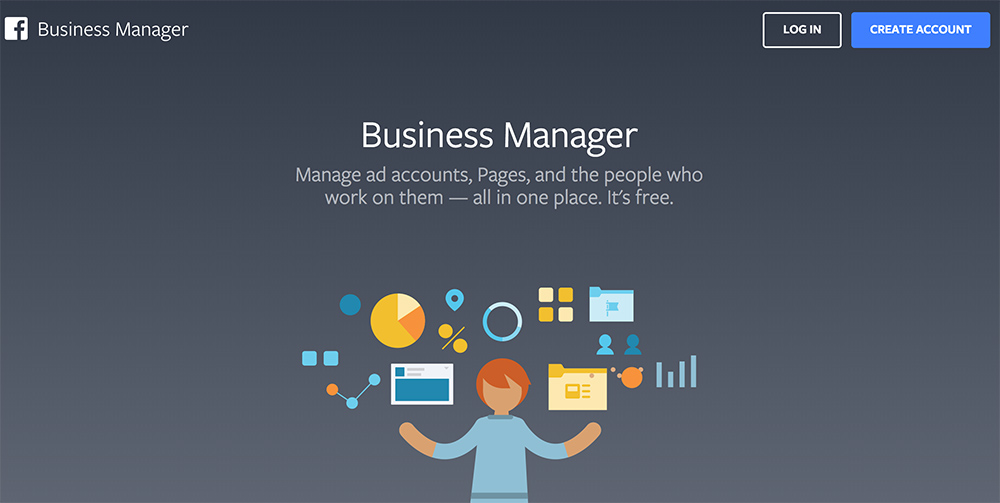
También puede eliminar su página de Facebook usando el administrador comercial de Facebook (FBM):
- Paso 1 : Inicie sesión en su cuenta de Facebook Business Manager. Luego, cuando aparezca su página de inicio, haga clic en la sección Configuración comercial que se encuentra en la parte superior derecha.
- Paso 2 : desde la página de configuración comercial, haga clic en Cuentas, que continuará con Páginas en el lado izquierdo. A continuación, elija la página que desea eliminar del administrador comercial de Facebook.
- Paso 3 : Después de seleccionar la página, se mostrará a la derecha con sus detalles. Mire la parte superior de los detalles de la página, encontrará la opción para eliminar la página de FBM.
- Paso 4 : Haga clic en la opción para eliminar su página comercial de Facebook de FBM.
- Paso 5 : Elimina tu página de Facebook de forma tradicional.
Nuevamente, tenga en cuenta que todavía tiene 14 días para cambiar de opinión. Si no está seguro, elija anular la publicación de su página. Anular la publicación de tu página no hará que pierdas tus seguidores, fans, reseñas o recomendaciones de Facebook.
Pensamientos finales
Tener una página de Facebook te ayudará a administrar y vender tus productos de una manera más sistemática. Sin embargo, si este canal no te ayuda en absoluto, está bien ocultarlo del público. Ahora ya sabes cómo borrar tu página de negocios de Facebook o despublicarla de tus seguidores.
Con suerte, la guía que dimos es comprensible. Si tienes alguna pregunta, no dudes en dejarnos un comentario en la sección de abajo. Seguramente le responderemos pronto. Comparte esta publicación con tus amigos y visítanos para conocer más temas interesantes si te resulta útil.
